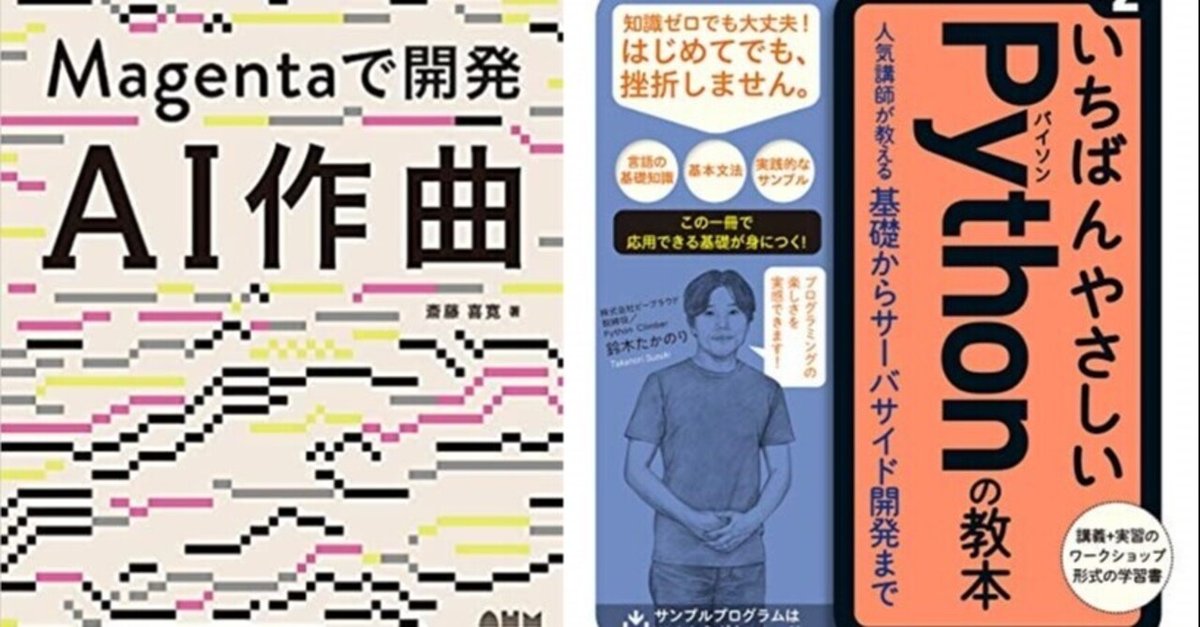
『Magentaで開発 AI作曲』でいきなりつまづいた私が、なんとか単音メロディ生成できるまでの手順を公開。
最近興味を持って『Magentaで開発 AI作曲』(斎藤喜寛 |オーム社|2021)という本を買ったのですが、ITリテラシー低めな私には第2章(P023あたり)から、ちょっと難しくて手こずりました。色々やってみて、なんとか第3章の単音メロディの生成(P049あたり)までできるようになったので、備忘録として手順をまとめておこうと思います。
なお私はOSはWindows 10を利用しています。実行日は2021年8月20日です。
この記事の内容は「私の場合はこれでできた」という一事例でしかありません。
異なる環境や、他の人がやった場合に起こりえるケースなどについては配慮していませんので、ご了承ください。
簡潔に手順のみ書きました。「で、いったい自分は何をしてるんだ?」という理解の部分は『Magentaで開発 AI作曲』やPythonに関する文献などを読んで補ってください。
■Pythonをインストール
001.
WEBブラウザで https://www.python.org/ にアクセスする。
002.
DownloadsのプルダウンリストからWindowsをクリックすると https://www.python.org/downloads/windows/ に遷移します。
003.
下のほうへスクロールし ・Python 3.7.9 - Aug. 17, 2020 の ・Download Windows x86-64 executable installerをクリックすると、python-3.7.9-amd64 のダウンロードがはじまります。
004.
ダウンロードされたpython-3.7.9-amd64 をクリックするとInstall Python 3.7.9(64-bit)が起動します。
005.
Install Python 3.7.9(64-bit)の一番下の □Add Python 3.7 to PATH にチェックを入れます。
006.
→Install Now をクリックするとSetupがはじまります。
007.
Setup was successful が表示されます。Closeをクリックして閉じます。
008.
Windowsキーを押すと「最近追加したもの」のなかにPython 3.7(64-bit)があるのがわかります。
■仮想環境を作成
009.
デスクトップに magenta_de という新規フォルダ―を作成します。
010.
Windowsキーを押して メニューをWまでスクロールします。Widows システムツールのフォルダ―を開き、コマンドプロンプトを起動します。
011.
コマンドプロンプトに「cd desktop」と入力して、Enterキーを押します。
012.
コマンドプロンプトに「cd magenta_de」と入力して、Enterキーを押します。
013.
コマンドプロンプトに「python -m venv magenta-env」と入力して、Enterキーを押します。
014.
コマンドプロンプトに「dir magenta-env」と入力して、Enterキーを押します。
015.
さきほど作成したmagentadeフォルダー内にmagenta-envフォルダーができていることがわかります。
■仮想環境を有効化
016.
コマンドプロンプトに「magenta-env\Scripts\activate.bat」と入力してEnterキーを押します。
017.
コマンドプロンプトの先頭に(magenta-env)と表示され、仮想環境が有効化されたことがわかります。
■TensorFlowをインストール
018.
コマンドプロンプトに「pip install tensorflow」と入力してEnterキーを押します。
019.
tensorflowのダウンロード中は以下のような表示になります。数分待ちます。
020.
tensorflowがインストールできました。
■Magentaをインストール
021.
コマンドプロンプトに「pip install magenta」と入力してEnterキーを押します。
022.
magentaがダウンロードできるまで数分待ちます。
023.
magentaがインストールできると、エラーメッセージが赤文字で表示されていますが、今回は単音メロディを生成するところまでできればいいので、とりあえずエラーメッセージは無視して先に進むことにします。
■Melody RNNのbasic_rnnをダウンロード
024.
WEBブラウザで https://github.com/magenta/magenta/tree/main/magenta/models/melody_rnn にアクセスします。
025.
・basic_rnn を右クリックして 名前を付けてリンク先を保存... をクリック
026.
保存先をmagenta_deフォルダーにして、保存します。
027.
basic_rnn.magは安全にダウンロードできません と表示されますが、継続をクリックします。
magenta_deフォルダ―内にbasic_rnn.magができます。
■basic_rnnでメロディを生成
028.
コマンドプロンプトに以下をコピペします。
melody_rnn_generate ^
--config=basic_rnn ^
--bundle_file=\Users\user\Desktop\magenta_de\basic_rnn.mag ^
--output_dir=\Users\user\Desktop\magenta_de\temp ^
--num_outputs=5 ^
--num_steps=256 ^
--num_qpm=128 ^
--primer_melody="[60]"029.
Enterキーを押します。
数分待ちます。
030.
メロディが生成されると、magenta_deフォルダ―内にtempフォルダ―ができています。
tempフォルダ―内に生成されたメロディのMIDIファイルが5つできています。
ダブルクリックするとWindows Media Playerでメロディが再生されます。
以上です。
こうして書いてみると簡単なことですが、Pythonもコマンドプロンプトも初めてという人には、なかなかわかりづらい部分も多いと思います。
私は、この際だからPythonもちょこっと勉強してしまえ! と思って、以下の本を購入しました。
Pythonの教本は他にも色々でています。初心者向けのものを選ぶとよいと思います。
さて、AI作曲、どこまで本格的にできるかまだわかりませんが、最初のハードルは越えられたと思いますので、私はこの調子で進めていこうと思います。皆さんもいかがでしょう。
この記事が気に入ったらサポートをしてみませんか?
